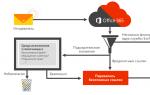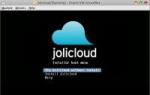Что делать, если мошенники заблокировали планшет с помощью «Найти iPad»? Блокировка iPhone: Режим пропажи в Найти iPhone, как включить и выключить режим пропажи на iPhone через iCloud или другой iOS-девайс Как подключить айфон после режима утери.
Я могу с уверенностью сказать, что айфон 6, айфон 5, айфон 5s, айфон 7, айфон 4, айфон 4s, айфон 6s, айфон 7 плюс …. можно найти, а не только украсть. Почему?
Потому что однажды я в кафе при спешке просто забыл свой и спохватился уже дома, через 3 часа.
Также потерял свой мой друг и несомненно кто-то его нашел. К чему я это веду. Просто прочитал «лестные комментарии» к статьям как разблокировать найденный айфон.
Что упало — то пропало. Жаль конечно – такие устройства дорогие, но как сказал один писатель если выбили глаз, не плачь, а радуйся, что не выбили два.
Я это к тому, что если потеряли телефон, то это у вас не отобрали, так что вины нашедшего нет в том, что кто-то потерял.
Оставить себе найденный телефон (если сможете) или вернуть владельцу это дело совести и порядочности.
Нашли – можете оставить – греха не будет, но обязательно представьте себе картинку, как бы вы себя чувствовали, если бы пришлось год отказываться от многих благ и через неделю потерять свое «сокровище».
Можно ли дома разблокировать найденный айфон с включенной функцией найти телефон

При включенном режиме «Найти телефон» его невозможно перепрошить, восстановить и обновить через программу iTunes.
При включенном режиме «Найти телефон» после перепрошивки включается блокировка активации, которую, не зная данных обойти невозможно.
Для отключения понадобится Apple ID и пароль с аккаунта, в котором этот режим был отключен.
Если таких данных у вас нет, а после перепрошивки при первом входе у вас их спросят, то можете этот айфоном дать на растерзание маленькому ребенку.
С одной стороны, это хорошо, но с другой в такую ситуацию может вляпаться и реальный владелец.
Суть в том, что устройство блокируется на сервере Apple и никакие манипуляции с телефоном вам не помогут.
Вам нужно обратится в техподдержку Apple и убедить их что устройство принадлежит именно вам.
Тогда они разблокируют его. Как вы будете это доказывать дело ваше, но если есть документы, то проблем не будет.
Если же настоящим владельцем телефон отмечен как украден или потерян, то вам лучше всего подумать, как его вернуть (можно за награду).
Если же владельца найти не получится, то попробуйте продать на запчасти. Если устройство без повреждений, к тому же за последнюю модель, можно выручить довольно неплохие деньги в ремонтных мастерских.
Вы также можете найти «помощь» в интернете, только там мошенников не мало (некоторые подделывают чек и обращаются е Apple за снятием блокировки.
Пиратский вариант разблокировать найденный или купленный с рук айфон с заблокированной функцией apple id

«Я забыл код блокировки iPhone» — такое утверждение часто появляется среди проблем пользователей телефонов Apple.
Что делать, когда код блокировки вылетел из нашей головы или вы нашли его либо купили с рук?
Когда покупаете iPhone, iPad или iPod touch, вы получаете инструмент для отслеживания и управления устройством удаленно.
Это функция «Найти мой iPhone». С помощью этой функции вы можете быть уверены, что потерянный смартфон можно найти на карте или — в случае кражи — заблокировать.
Здесь мы переходим к самому важному вопросу. Часто на Olx и других сайтах вы можете купить дешевые iPhone, у которых есть стоит блокировка.
Они описываются как «не включаются» и т. д. Телефоны дешевы, а продавцы часто не объясняют, сути и лгут, утверждая, что можно легко разблокировать. Возвратить после покупки товар конечно не сможете.
Если вы уже стали покупателем заблокированного iPhone и задаетесь вопросом, как удалить блокировку – у меня плохие новости. Официально он не может быть разблокирован.
Телефон с блокировкой iCloud Apple ID украден на 99%. Рассказы, которые продавцы говорят, что «Предыдущий владелец забыл дать мне пароль iCloud» чаще всего высасываются из пальца.
Часто, помимо блокировки iCloud, телефон также блокируется с использованием кода IMEI и еще заявление в полицию после кражи.
Помните, что при покупке украденных товаров в соответствии с законодательством вы являетесь соучастником преступления.
Конечно, интернет не знает концепции вакуума, и хакеры уже давно решили ответить на вопрос «Заблокированный телефон — как с этим бороться?».
Они разработали инструмент «DoulCi» вскоре после выпуска iOS версии 7. Как работает doulCi? Вам нужно скачать соответствующий пакет с программой, а затем запустите DoulCi HostSetup, который создаст виртуальный сервер на компьютере.
В течение этого времени отключитесь от интернета и отключите все антивирусные программы.
Следующим шагом будет запуск программы doulCi iCloud Unlocker и подключение iPhone с помощью USB кабеля к компьютеру.
Таким образом, вы сможете разблокировать iCloud и войти в новую созданную вами учетную запись.
Конечно, такие решения рискованны. Нет гарантии, что doulCi будет работать c последними версиями iOS, кроме того, Apple вместе с последующими версиями iOS, удаляет уязвимости в системе.
Более того, как я писал ранее, аморально и не законно использовать чужой телефон, который был украден.
Если, кроме блокировки iCloud, есть также блокировка IMEI — вы не сможете использовать айфон даже после успешного подключения к doulCi. Поэтому перед покупкой стоит проверить IMEI.
Когда Apple выпустила iOS 8 (в частности — iOS 8.3), был еще один способ бесплатно удалить блокировку iCloud. Конечно, также без гарантии, что он будет работать.
Один из пользователей интернета обнаружил, что iCloud можно обойти с помощью DNS. Пользователю требовалось заменить DNS адреса на 78.109.17.60.
Иногда этот процесс приходилось делать даже несколько раз. Разумеется, телефон должен быть восстановлен до заводских настроек.
Только это не полный обход блокировки. При подключении к внешнему серверу можно смотреть YouTube, видеоматериалы, играть в игры, слушать музыку или изменять настройки. Только вы не могли использовать телефонные и текстовые сообщения.
Кому интересны неофициальные варианты разблокировать айфон — .
Суммирование записи как разблокировать найденный айфон

Я описал известные способы обойти блокировку, но вы наверняка найдете еще много чего в интернете.
В конце предупреждаю вас к обращению к различным компаниям, которые берут деньги за разблокировку найденного айфона.
Чаще всего это обычные мошенники, которые просто хотят развести доверчивых людей. Не попадитесь. Успехов.
В последнее время нередки стали разговоры и упоминания о мошенничестве заключающемся в вымогании денег за разблокировку заблокированного iPhone. Жертвы злоумышленников, чей яблочный смартфон был «взломан», не всегда понимаю как это произошло и что теперь делать: обращаться в полицию, писать в техподдержку Apple или отсылать запрашиваемую сумму на указанный счет, не имея каких-либо гарантий и рискуя потерять деньги. К тому же непонимание причинно-следственной связи порождает тревогу у пользователей мобильных девайсов, беспокойство за безопасность личной информации. Поэтому предлагаю разобраться в данном вопросе.
Как происходит «взлом» iPhone
В действительности так называемый «взлом» мобильный устройств под управлением iOS - это активация злоумышленниками «Режима пропажи» в приложении . Несложно догадаться по какой схеме работают мошенники. Все начинается с получения доступа к вашему почтовому ящику, адрес которого по совместительству используется в качестве Apple ID. Затем те, кто называют себя хакерами, выставляют в настройках e-mail фильтры, с помощью которых все письма, приходящие от Apple не отображаются в папке входящие, а сразу либо попадают в другую папку (например, как у gmail во «вся почта») или вовсе удаляются.Далее, имея доступ к вашему почтовому ящику, злоумышленники без каких-либо проблем меняют пароль к Apple ID, а после посредством функции «Найти iPhone» вовсе блокируют смартфон своей жертвы, в сопроводительном сообщении дописывая что-то вроде «для разблокировки напишите на e-mail [адрес ]».
Иногда блокировка происходит, когда пользователь подключается к Wi-Fi где-нибудь в общественном месте, что позволяет некоторым думать о том, что именно это послужило причиной «взлома». На самом деле объяснение может быть куда проще: ранее произведенная активация режима пропажи на iPhone происходит именно (и только) тогда, когда владелец выходит в Сеть.
Как разблокировать заблокированный мошенниками iPhone
Во-первых, не паникуйте. Если у вас сохранилась коробочка от смартфона и чеки на покупку, вы всегда можете обратиться в поддержку Apple, где вам помогут разблокировать iPhone и восстановить пароль к Apple ID. Если вы не хотите ждать или чеков с коробкой у вас нет, можно попробовать выполнить разблокировку самостоятельно. Для этого заходим на страничку «Мой Apple ID» , где кликаем по «Сбросить пароль».
Нам предлагают для начала ввести свой Apple ID, а затем указать метод аутентификации: аутентификация по e-mail или посредством ответов на контрольные вопросы.
Если вы помните ответы на контрольные вопросы - замечательно, в противном случае выбираем первый способ. Однако для того, чтобы им воспользоваться необходимо убедиться в наличие доступа к почтовому ящику и сразу же сменить пароль от e-mail. После отправляем сами себе письмо с дальнейшей инструкцией по сбросу пароля Apple ID.
Если письма от Apple упорно не приходят, проверьте настройки фильтров. Вполне возможно мошенники применили фильтры к письмам от купертиновцев и теперь ваша инструкция просто-напросто сразу удаляется. Как правило, управление фильтрами осуществляется в настройках e-mail.
Итак, инструкция у вас на руках. Она выглядит, как предложение перейти по ссылке, где можно будет обновить пароль. После смены пароля, заходим через браузер в iCloud , а затем запускаем веб-приложение «Найти iPhone».

Отключить режим пропажи через веб-приложение «Найти iPhone» очень просто. Идем в «Все устройства» > iPhone (заблокированный). Затем в правом углу экрана появляется панель управления смартфоном. Нас интересует режим пропажи, кликнув по иконке которого, мы попадаем в новое окно в нижней части которого, красными буквами подписана кнопка «Выйти из режима пропажи».

Как не стать жертвой мошенников
После всего сказанного, становится очевидно, что самым уязвимым местом при взломе Apple ID является прежде всего почтовый ящик владельца iPhone, умыкнув который мошенники могут без проблем заблокировать девайс. Поэтому пользуйтесь лишь надежными сервисами, используйте дополнительные средства защиты, вроде двойной аутентификации и, конечно же, не используйте простые пароли.В ходе написания данной инструкции, выяснился любопытный факт: оказывается, если вы используете , то при активации режима пропажи злоумышленникам просто не будет предложено ввести 4-значный код блокировки девайса, а значит, вы почти моментально сможете разблокировать устройство. Затем, конечно, следует сменить пароль e-mail и Apple ID.
Если вы не нашли ответа на свой вопрос или у вас что-то не получилось, а в комментаряих ниже нет подходящего решения, задайте вопрос через нашу . Это быстро, просто, удобно и не требует регистрации. Ответы на свой и другие вопросы вы найдете в разделе.
Одной из отличительных опций устройств от Apple, это «iPhone режим пропажи ». Данная функция позволила уже не одному исчезнувшему или позабытому смартфону (планшету), вернуться к своему обладателю.
Данный режим санкционирует дистанционное выполнение таких действия:
- Задать пароль для блокировки экрана, если он не был установлен ранее.
- Вывести на экране вашего гаджета любое сообщение. По умолчанию выводиться предупреждение, что устройство утеряно и нашедшего просят позвонить по показанному номеру. Но пользователь может изменить данный текст, на любой по своему усмотрению.
Как функционирует «Режим пропажи»
Вслед за тем, как прошла активация режима, экран девайса заблокируется. Для разблокировки используется пароль, установленный ранее, либо установленный при включении режима. На дисплее постоянно высвечивается отправленное вами сообщение (использование гаджета не возможно). Для дальнейшего использования устройства необходимо будет ввести данные записи Apple ID, по окончанию ввода, устройства будет разблокировано, и готово к использованию.
Когда iPad или iPhone находятся в активированном режиме пропажи, вынудить их работать без ведома владельца, практически не возможно.

Остается только два варианта: использовать смартфон или планшет в качестве запасных частей, или просто убрать в ящик стола.
Включение режима возможно следующими вариантами:
- Скачав официальное, бесплатное приложение в интернет-магазине «App Store».
- С помощью онлайн-сервиса «iCloud». Для этого необходимо перейти по ссылке https://www.iCloud.com, в сплывающем окне вводим Apple ID и пароль (который был установлен на пропавшем устройстве). Выбираем иконку с изображением радара и интересующий нас девайс.
После того как режим активирован одним из способов, аппарат выполнит полученную команду, при первом же подключении к интернету. В исключительных случаях, так же на расстоянии (с помощью тех же способов) возможное полное удаление данных с устройства. Но использовать его в дальнейшем, не зная Apple ID, также не представляется возможным.
Отключение режима пропажи возможно только непосредственно с самого устройства Apple.
Для этого всего лишь нужно ввести код экрана блокировки или данные Apple ID (если все данные были «обнулены» пользователем). Узнать дистанционно (пользуясь только EMEI) активирован ли режим пропажи на официальных ресурсах Apple, не возможно.
Лишились новенького айфона в результате кражи? Не спешите расстраиваться, ведь можно поставить на девайс блок через сервис iCloud. Воспользовавшись ID номером, вы без труда авторизуетесь в «облаке».
Дальше потребуется совершить переход к ветке поиска айфона. Щелкнув на выпадающий перечень, нужно выбрать iOS-девайс – айфон или айпад. Местонахождение вещи отобразится на карте зеленой точкой. Если все именно так – считайте, вам повезло. Аппарат включенный и зарегистрирован в сети. Если точка в красных тонах – девайс пребывает в оффлайне не меньше 12-ти часов.
Если всплывет окошко режима пропажи, вбейте символы пароля. Если он был задан раньше, система на автомате поставит его на айфон.
Если на пропавшем девайсе присутствует ценная либо очень личная инфа, можно будет ее стереть. С этой целью прибегните к специальному разделу. Но торопиться с нажатием не следует, поскольку по завершении операции нельзя будет отыскать вещь на карте. Здесь действуйте в зависимости от ваших целей.
Перед первым выходом с iOS-девайсом на улицу требуется грамотно задать настройки. А начинать следует с активации опции поиска. Она размещается по траектории настроек iOS – iCloud.
Еще присутствует раздел последней геопозиции. Отследите, чтобы он был активным. После этого даже при выключенном состоянии можно будет определить текущее географическое положение аппарата.
Постарайтесь запомнить символы пароля от ID номера и всегда держать их неподалеку от телефона. Но если вдруг случится такое, что вы его забудете – немедленно отправляйтесь на ресурс «яблочной» компании в сети. Там придется дать ответ на вопросы и сменить символы на новые.
Активируем опцию поиска
Замечательно, если имеется доступ к постановке блока через Touch ID. Тогда ликвидировать ограничения можно дактилоскопией, то есть при помощи отпечатков пальцев.
Активировать символы пароля легко, нужно последовательно пройтись по разделам: настроек – пароля – защиты паролем – перехода в опцию включения пароля.
Еще можно стереть информацию через десятикратное вбивание неправильных символов.
Включаем режим пропажи
- Через iCloud с ПК/ноутбука с подсоединением к сети.
- С иного iOS – девайса.
Включение режима пропажи возможно в веб либо iOS-приложении в сети. Он возможен только для девайсов на операционке 5.0 и старше. А для прошивания айфонов устаревших вариаций эта опция недоступна.
С любого ПК/ноутбука следует перейти к ресурсу «облака» в сети, а затем к разделу поиска айфона. Дальше нужно войти под учеткой Apple. Она указана в настройках «облака» в подпункте учеток.
Дальше в меню моих устройств (вверху в центральной части) выбирается вариация девайса. В окошке с инфой требуется нажать по разделу пропажи. После нужно двукратно вбить пароль из четырех символов для постановки блока.
После вбивается телефонный номер, куда следует звонить для возврата телефона и нажимается далее. Номер отобразится на дисплее, на котором стоит блок. Если ваш девайс потерян либо украден, и с него можно осуществлять вызовы, можете с его заблокированного дисплея позвонить на указанный вами номер.
- На айфоне стоит блок через пароль.
- На дисплее с блоком всплывет ваше смс.
- На дисплее выведется номер, куда можно совершить звонок даже со смартфона с блоком.
- В окошке с картинкой девайса можно отыскать сообщение о режиме пропажи.
- На e-mail, используемый при регистрировании ID номера, поступит смс о включении опции пропажи на девайсе.
- На девайсе включится блок активирования.
- При подсоединении айфона к iTunes всплывет предупреждающее смс о включении режима, и что все действия с аппаратом система заблокирует. Блокировка будет действовать до тех пор, пока вы ее не снимете.

Если девайс при рассматриваемой операции не подсоединить к сети, в «облаке» всплывет запрос на активацию данного режима. Если выполнить подключение к сети, запрос моментально реализуется.
Но не только айклауд вам в помощь, можно прибегнуть к иному гаджету для выполнения процесса. Одно важное условие – нужна сеть, как и способе заблокировать айфон через iCloud.
Для наложения блока на украденный айфон нужно запустить приложение поиска и войти в учетку Apple, вбив логин и символы пароля. Следует выбрать гаджет, на который требуется поставить блок и нажать на подраздел действий. Дальше щелкнуть по режиму пропажи и включить его.
Вбить символы пароля, телефонного номера, текст смс и нажать на элемент «Готово». В разделе всех устройств всплывет символ замочка. Итоги для девайса будут на 100% такими же, как и при взаимодействии с «облаком».
Отключаем режим пропажи
Эта операция гораздо более простая, чем включение. Причем доступны целых три способа:
- Непосредственно с девайса с блоком.
- Из облака в браузере.
- Из меню поиска в iOS.
Наипростейший метод отключения – непосредственно с девайса с блоком. Нужно лишь вбить верные символы пароля блокировки. После этого с девайса блок снимется, а режим пропажи станет неактивен.
Для отключения через «облако» нужно проделать почти на 100% идентичные действия, как и при включении. В разделе моих устройств выбирается девайс и щелкается по подпункту режима пропажи. Дальше нажимается на строчку выхода из этого режима. Запрос подтверждается.
В итоге опция пропажи отключится, а смс и телефонный номер пропадут с экрана с блоком. Но символы пароля при этом не сбросятся. Для снятия блока с девайса потребуется вбить пароль, после чего он установится как код блокировки айфона. Отключить режим можно из софта поиска на ином iOS-девайсе. Шаги будут схожими.

Опция пропажи – великолепная фишка, но она может стать проблемой и для самого владельца айфона. Выходит, что дистанционно сменить пароль заблокированный аппарат не позволяет. То есть если в настройках девайса указывались символы пароля блокировки, но они случайно подзабыты, отключить аварийный режим не представляется возможным. Но можно продвинуться чуть дальше экрана блокировки.
В подобной ситуации выручит операция восстановления из Recovery Mode либо DFU режима. Ввести девайс в оба режима не представляет сложности. iTunes опознает гаджет и выдаст предложение выполнить операцию. По завершении процесса задайте значения гаджету как новому. Но это при условии, что вы законный его владелец и имеете учетку ID, откуда включался режим пропажи.
Сервис , предназначенный для поиска потерянных/украденных iPhone, iPad, iPod Touch и даже компьютеров Mac. Однако, в ситуации когда Ваш любимый гаджет теряется многие пользователи просто начинают паниковать и не знают с чего начать поиск устройства или удаленно стереть с него данные, пока они не попали в чужие руки.
Вконтакте
В этой статье мы постараемся доходчиво расписать алгоритм действий в случае пропажи iOS-устройства.
Прежде всего стоит заранее подумать о безопасности своего телефона или планшета и активировать на нем функцию . Сделать это можно очень просто: перейдите в Настройки —> iCloud —> Включите Найти iPhone .
В случае пропажи iOS-устройства запустите программу на любом другом iOS-устройстве (скачать Найти iPhone для iPhone, iPad или iPod Touch) или перейдите на сайт iCloud.com и выберите эту программу из списка доступных. При запуске программы или переходе на сайт iCloud.com от Вас потребуют ввести и пароль, которые использовались для настройки iCloud и, соответственно, на потерянном устройстве.
После запуска программы, в разделе Мои устройства Вы увидите список устройств, связанных с Вашим Apple ID. Если нужное Вам устройство подключено к сети, то Вы сможете увидеть его геопозицию на карте и оставшийся заряд аккумулятора, рядом с именем устройства будет отображаться иконка в виде автомобиля — она служит для построения маршрута к местонахождению iOS-устройства.
 Для кажого устройства Вам на выбор будут предоставлены три опции:
Для кажого устройства Вам на выбор будут предоставлены три опции:

Воспроизвести звук — при нажатиии на иконку происходит воспроизведение звукового сигнала на устройстве, даже если оно находится в режиме «без звука».
Режим пропажи — основной режим для потерянного устройства:


 Стоит отметить, что благодаря новой функции iOS 7 — , Ваше сообщение и номер телефона будет показано на экране устройства даже .
Стоит отметить, что благодаря новой функции iOS 7 — , Ваше сообщение и номер телефона будет показано на экране устройства даже .
Стереть iPhone/iPad — опция которая полностью удалит данные с Вашего устройства и произведет сброс всех настроек. После удаления данных устройство больше не будет отображаться на карте в программе Найти iPhone, однако, и похититель не сможет им воспользоваться, так как после стирания или при перепрошивке устройство будет по-прежнему требовать Apple ID и пароль.
Все эти опции, кстати, можно активировать и при отсутствии интернет-соединения на потерянном устройстве. Они вступят в силу сразу же после подключения к сети Интернет.